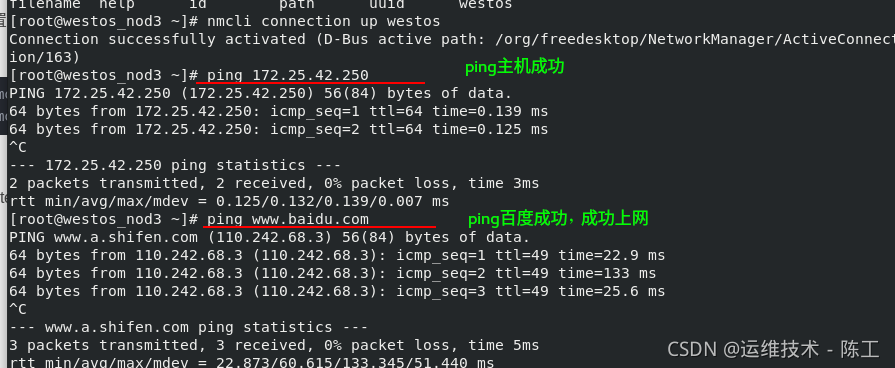1、进入网卡配置文件
删除所有配置文件,重启
[root@foundation40 ~] cd /etc/sysconfig/network-scripts/
[root@foundation40 network-scripts] rm -fr 删除所有的网络配置文件

2、查看当前真实主机的网卡
ifconfig查看当前的网卡
enp7s0为真机的真实网卡
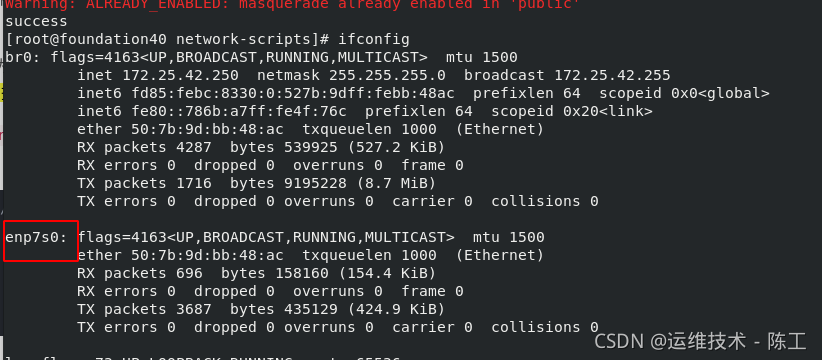
3、设置真实网卡,将其设为桥接模式
注意先联网,不然网络容易掉
cd /etc/sysconfig/network-scripts/
vim ifcfg-enp7s0以ifcfg-真实网卡主机名字取名便于辨识
//
DEVICE=enp7s0 真实主机的网卡
ONBOOT=yes
BOOTPROTO=none 静态工作模式
BRIDGE=br0 设置为桥接网络,桥接为br0
///
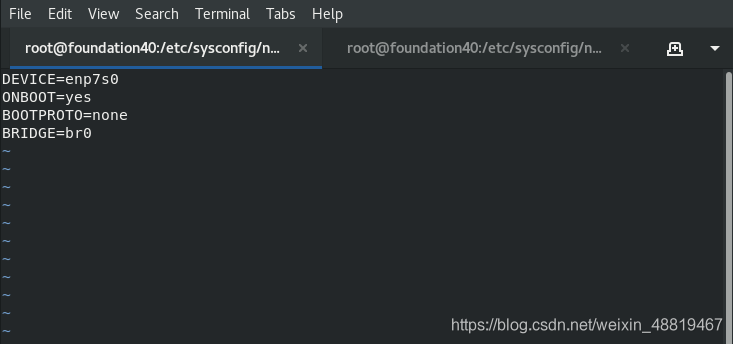
4、设置桥接网桥
设置真实主机的ip,将桥接设置为br0
vim ifcfg-br0
DEVICE=br0
BOOTPROTO=noneIPADDR0=172.25.42.250 第一个ip网段
NETMASK0=255.255.255.0IPADDR1=172.25.254.250 有需要可以添加两个ip,不需要删除这个ip和netmask即可
NETMASK1=255.255.255.0
ONBOOT=yes
TYPE=Bridge
5、 重启加载
nmcli connection reload
nmcli connection up System\ enp7s0 重启真实网卡,使得桥接生效
nmcli connection up Bridge\ br0 重启网桥,使得桥接的网络ip生效
route -n 效果如下

这样真实主机的网络和桥接就设置好了
6、主机变成路由器
systemctl start firewalld
firewall-cmd --permanent --add-masquerade
fire-cmd --reload
fire-cmd --list-all
7、 重新对虚拟机网卡配置
将虚拟机的网卡删除,再重新添加
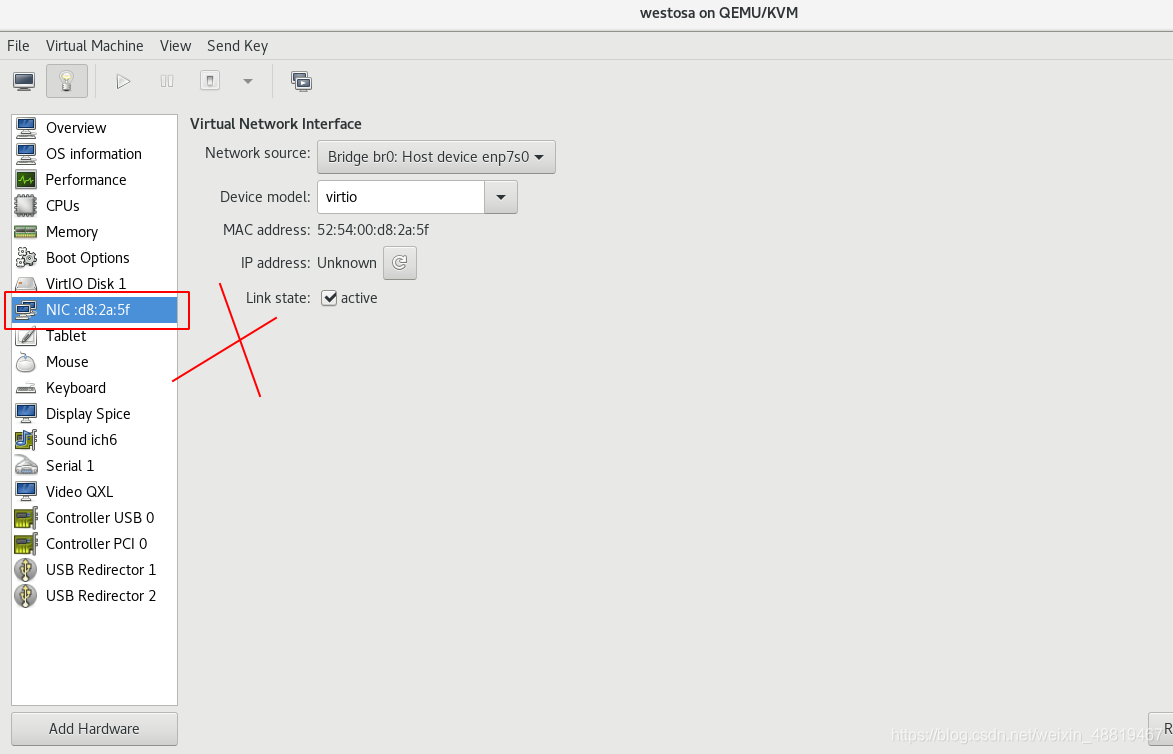
再添加如下格式的的虚拟机网卡
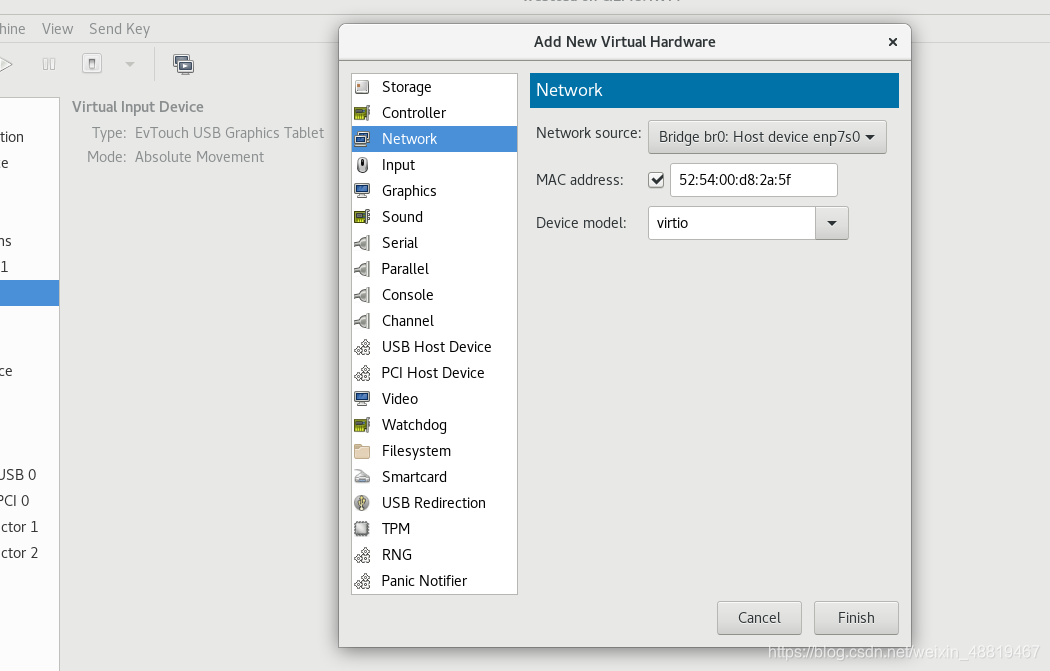
如果找不到br0,选择如下的方式也可以
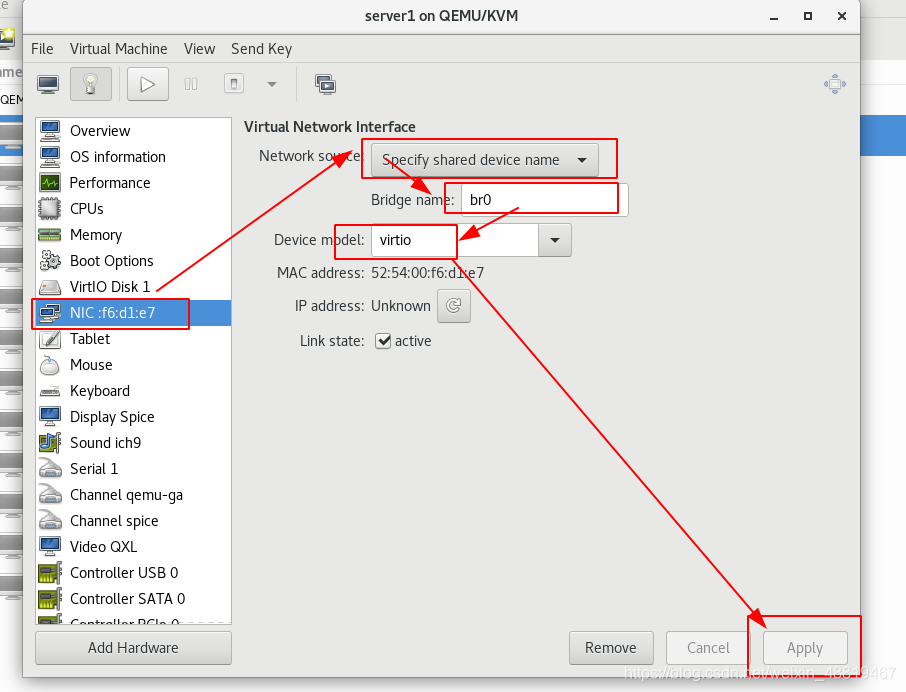
8、虚拟机查看当前网卡
虚拟机的网卡为ens3

9、虚拟机设置ip和网关
cd /etc/sysconfig/network-scripts/
vim ifcfg-ens3 ifcfg-真实网卡名字便于辨识
单网卡设定方式
DEVICE=ens3 使用第8步查看到的网卡GATEWAY0=172.25.42.250 网关必须和自己的ip处于通一网段
IPADDR0=172.25.42.220
NETMASK0=255.255.255.0ONBOOT=yes 开机自启动
BOOTPROTO=none 静态工作模式
DNS1=114.114.114.114 地址解析 (注意是DNS1)
NAME=westos 此网卡设置的名字
双网卡设定方式
DEVICE=ens3GATEWAY0=172.25.42.250
IPADDR0=172.25.42.220
NETMASK0=255.255.255.0IPADDR1=172.25.42.221
NETMASK1=255.255.255.0
GATEWAY1=172.25.42.250ONBOOT=yes
BOOTPROTO=none
DNS1=114.114.114.114
NAME=westos
10、重启虚拟机为网卡设置
红帽8重启网络
[root@westos_nod3 ~] nmcli connection reload
[root@westos_nod3 ~] nmcli connection up westos
红帽7重启网络
[root@westos_nod3 ~] systemctl restart network
效果如下